Ik heb onlangs een Windows-laptop gekocht. Er bleek een speciale versie van Windows 10 op te staan, namelijk Windows 10 S. Daar heb ik nog nooit van gehoord, dus mijn vragen zijn: wat is Windows 10 S, wat heb ik eraan en hoe krijg ik de ‘normale’ Windows 10-versie?
Willy H.
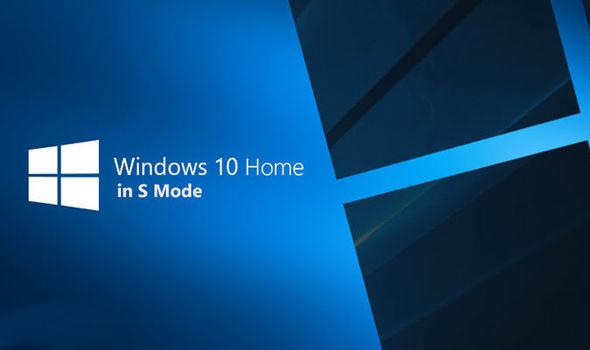 In de S-versie van Windows 10 Home/Pro, beschikbaar vanaf versie 1803, zijn er beperkingen voor de gebruiker opgelegd. Het systeem wordt dan geconfigureerd alsof het een tablet betreft en geleverd met de standaardbrowser Microsoft Edge en een standaardset applicaties. Je kunt dan verder alleen applicaties vanuit de Microsoft Store toevoegen.
In de S-versie van Windows 10 Home/Pro, beschikbaar vanaf versie 1803, zijn er beperkingen voor de gebruiker opgelegd. Het systeem wordt dan geconfigureerd alsof het een tablet betreft en geleverd met de standaardbrowser Microsoft Edge en een standaardset applicaties. Je kunt dan verder alleen applicaties vanuit de Microsoft Store toevoegen.
De doelstelling van de S-modus is om de (minder ervaren) gebruiker een geoptimaliseerde en stabiele omgeving te bieden met betrekking tot beveiliging en prestaties. Aan de werkomgeving van Windows 10 zie je verder geen verschil. Voordelen die dat moet opleveren, zijn dat er op termijn niet aan opstartsnelheid en verwerkingssnelheid wordt ingeboet, doordat er geen onnodige software geïnstalleerd kan worden die het systeem en het register vervuilt. De extra beveiliging zorgt ervoor dat er geen virussen, Trojaanse paarden, ransomware en andere vormen van malware geïnstalleerd kunnen worden. Al met al een gehele geruststelling voor de gebruiker.
Alleen als je een applicatie via internet of andere paden wilt downloaden, dan wordt dat geblokkeerd en word je verwezen naar de Microsoft Store. Daarin zijn veel applicaties opgenomen die door Microsoft zijn gevalideerd en dus aan kwaliteits- en beveiligingsnormen voldoen. De S-versie kan door fabrikanten of bedrijven op een systeem geïnstalleerd worden, nadat zij een aparte volumelicentie van Windows 10 hebben aangeschaft.
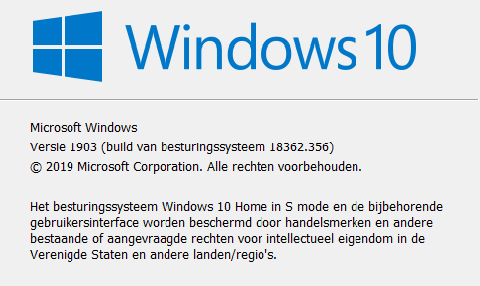 Wil je toch één of meerdere applicaties installeren, die niet aanwezig zijn in de Microsoft Store, dan kun je de S-modus uitschakelen. Er zijn geen meerkosten verschuldigd voor de standaard Windows 10-licentie. Eenmaal gekozen voor uitschakelen kun je de S-modus echter niet meer inschakelen! Bedrijven zijn in staat het omschakelen naar standaard Home/Pro-mode te blokkeren via het installeren van een zogenoemde policy c.q. beleidsregel.
Wil je toch één of meerdere applicaties installeren, die niet aanwezig zijn in de Microsoft Store, dan kun je de S-modus uitschakelen. Er zijn geen meerkosten verschuldigd voor de standaard Windows 10-licentie. Eenmaal gekozen voor uitschakelen kun je de S-modus echter niet meer inschakelen! Bedrijven zijn in staat het omschakelen naar standaard Home/Pro-mode te blokkeren via het installeren van een zogenoemde policy c.q. beleidsregel.
Als privé-eindgebruiker heb je de vrijheid de S-modus uit te schakelen. Dat doe je eenvoudig en snel als volgt: tik het volgende in het zoekveld van je browser: Microsoft help 4456067. Klik op het betreffende zoekresultaat en klik onderaan op die pagina: Microsoft Store openen. De Microsoft Store opent met “Beveiligingsmodus uitschakelen”, waarna je klikt op Download en een paar seconden later heb je een Windows-versie zonder S-modus.
Het is een vreemde ontwerpkeuze dat je de Windows 10 S-modus niet meer kunt inschakelen. Voor het vereenvoudigen van het beheer is het juist noodzakelijk om een systeem conform wens met applicaties in te richten en daarna te blokkeren voor verdere ongecontroleerde installatie van onbekende applicaties.
